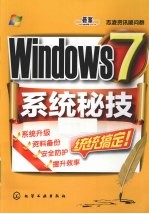
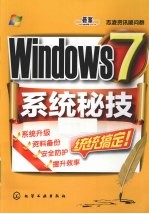
Windows 7系统秘技PDF电子书下载
- 电子书积分:12 积分如何计算积分?
- 作 者:志凌资讯顾问群编著
- 出 版 社:北京:化学工业出版社
- 出版年份:2010
- ISBN:9787122084576
- 页数:308 页
第一篇 系统性能增益术 2
单元01 加快系统开/关机速度 2
1.1 缩短开机等待的时间 2
1.2 缩短关机等待的时间 5
1.3 备份和还原注册表 8
单元02 停用不需要的服务及程序加快开机速度 12
2.1 停用不需要的系统服务 12
2.2 可停用的系统服务 14
2.3 停用不需要的程序 15
单元03 自动停止无响应的程序 18
单元04 启用光驱的DMA模式 21
单元05 释放保留的网络带宽 23
单元06 用Windows优化大师来优化系统性能 25
6.1 软件的下载及安装 25
6.2 Windows优化大师自动优化系统 29
单元07 启用ReadyBoost加速系统性能 33
单元08 提升NTFS文件系统的性能 35
8.1 交易式NTFS 35
8.2 自动修复NTFS文件系统功能 37
8.3 改变磁盘分区大小 39
8.4 符号链接 46
单元09 强迫应用程序关闭后完整释放系统资源 50
单元10 修改内存运行方式以提高系统性能 52
单元11 加快存取区域网络电脑时间 54
单元12 加快文件复制速度 56
12.1 关闭“远程差分压缩”功能 56
12.2 使用工具软件加快复制/粘贴速度 57
单元13 引导分区 68
第二篇 工作效率管理术 74
单元14 让Windows自动登录系统 74
单元15 在开始功能表中添加子菜单 76
单元16 从右键快捷菜单中开启常用的应用程序 80
单元17 通过右键快速关机 84
单元18 编辑“新建”菜单中的文件类型 87
单元19 变更Windows预设使用的程序 90
19.1 指定预设程序——建立文件类型和程序之间的关联 90
19.2 变更自动播放设定 93
19.3 设定此电脑的预设程序 93
单元20 利用脱机文件夹提高工作效率 95
20.1 启用脱机文件功能 95
20.2 设定共享文件夹 97
20.3 脱机文件夹的设定 99
20.4 编辑脱机文件夹文件 100
20.5 同步中心的操作 101
20.6 解决同步处理的冲突 104
20.7 解除离线功能 105
单元21 磁盘保养 106
21.1 磁盘清理 106
21.2 磁盘碎片整理 110
单元22 建立还原点备份与还原文件 115
22.1 启动系统保护 115
22.2 建立还原点 117
22.3 文件还原 118
22.4 调整备份的存储空间 120
单元23 文件的加密与解密 122
23.1 文件夹的加密设定 122
23.2 将文件夹解密 125
23.3 备份EFS密钥及证书 126
23.4 在其他计算机上打开加密文件 132
单元24 用Windows防火墙加强操作系统的安全 137
24.1 开启或关闭Windows防火墙 137
24.2 设定允许的程序 139
单元25 用Windows Defender让黑客止步 142
25.1 开启Windows Defender 142
25.2 扫描及删除恶意程序 144
25.3 自定义扫描计算机 146
25.4 其他设定 146
单元26 让Windows Update保持最新状态 149
26.1 手动安装更新 149
26.2 变更设定 151
单元27 网络安全性设置 153
27.1 网络选项设置 153
27.2 阻止弹出窗口 154
27.3 SmartScreen筛选 156
单元28 移除非必要的Windows功能 161
单元29 卸载用不到的应用程序 163
29.1 使用软件内置的卸载程序 163
29.2 在控制面板中卸载 164
单元30 移除霸占系统的恶意软件 166
30.1 Advanced UninstallerPRO程序的下载及安装 166
30.2 标准移除 168
30.3 移除恶意软件 171
30.4 清除Windows临时文件 172
30.5 移除网页强行植入的IE工具列及外挂程序 174
单元31 使用Windows Live SkyDrive网络硬盘 177
31.1 建立最上层文件夹并上载图片至SkyDrive 177
31.2 管理文件夹与文件 181
第三篇 系统抢修与重装 188
单元32 修复系统的毁损文件 188
单元33 系统还原 190
33.1 建立还原点 190
33.2 执行系统还原 192
单元34 修复Windows开机磁盘 196
34.1 使用系统安装盘中的启动修复选项修复BCD存放区 196
34.2 使用Bootrec.exe工具重建BCD存放区 198
34.3 利用Bcdedit.exe工具以手动方式重建BCD存放区 199
单元35 系统映像的建立与还原 201
35.1 建立系统映像 201
35.2 还原系统映像 203
单元36 备份所有驱动程序 206
36.1 是否备妥驱动程序 206
36.2 利用Double Driver备份驱动程序 208
单元37 备份网络连接账号和密码 213
37.1 Dialupass程序下载 213
37.2 用Dialupass备份连线账号密码 215
37.3 备份本地连接的ADSL网络设定 216
单元38 备份系统设置与个人资料 218
单元39 重新安装Windows操作系统 224
39.1 设置BIOS为光驱启动 224
39.2 安装Windows Vista 225
39.3 安装Windows 7 231
39.4 重新分割磁盘 237
单元40 恢复驱动程序 241
40.1 查看驱动程序安装情况 241
40.2 恢复驱动程序 242
单元41 重设网络连接 252
41.1 非固定式连线方式 252
41.2 固定式的连线设定方式 256
单元42 恢复先前备份的系统设置及个人资料 258
第四篇 从旧系统升级到Windows 7
单元43 完全备份现有的操作系统 262
43.1 下载/安装True Image程序 262
43.2 使用True Image备份Windows XP系统 273
单元44 从Windows XP升级到Windows Vista 282
44.1 Windows XP升级到Windows Vista的版本限制 282
44.2 手动升级到Windows Vista 282
44.3 重新启动True Image的一键还原功能 286
单元45 从Windows Vista升级到Windows 7 288
单元46 Windows 7中的Windows XP Mode 291
单元47 恢复Windows XP操作系统 294
47.1 启动True Image还原精灵 294
47.2 使用还原精灵恢复Windows XP系统 295
单元48 使用Windows 7轻松传送 300
48.1 导出Windows XP旧设置 300
48.2 导入Windows XP旧设置至Windows 7 305
- 《管理信息系统习题集》郭晓军 2016
- 《信息系统安全技术管理策略 信息安全经济学视角》赵柳榕著 2020
- 《系统解剖学速记》阿虎医考研究组编 2019
- 《慢性呼吸系统疾病物理治疗工作手册》(荷)瑞克·考斯林克(RikGosselink) 2020
- 《社会文化系统中的翻译》姜秋霞,杨正军 2019
- 《中国生态系统定位观测与研究数据集 森林生态系统卷 云南西双版纳》邓晓保·唐建维 2010
- 《大气氮沉降及其对生态系统的影响》方琨,王道波 2019
- 《学校教育指标系统的构建》杨向东著 2019
- 《民商审判资讯 2004年 第1辑 (总第13辑)》最高人民法院民事审判第一庭,最高人民法院民事审判第二庭,最高人民法院民事审判第三庭,最高人民法院民事审判第四庭编 2004
- 《系统故障 诗歌与影像》(中国)梁小曼 2019
- 《市政工程基础》杨岚编著 2009
- 《家畜百宝 猪、牛、羊、鸡的综合利用》山西省商业厅组织技术处编著 1959
- 《《道德经》200句》崇贤书院编著 2018
- 《高级英语阅读与听说教程》刘秀梅编著 2019
- 《计算机网络与通信基础》谢雨飞,田启川编著 2019
- 《看图自学吉他弹唱教程》陈飞编著 2019
- 《法语词汇认知联想记忆法》刘莲编著 2020
- 《培智学校义务教育实验教科书教师教学用书 生活适应 二年级 上》人民教育出版社,课程教材研究所,特殊教育课程教材研究中心编著 2019
- 《国家社科基金项目申报规范 技巧与案例 第3版 2020》文传浩,夏宇编著 2019
- 《流体力学》张扬军,彭杰,诸葛伟林编著 2019
